pdfelement可以为我们的PDF文件进行内容的添加和编辑操作,其中还可以根据自己的需求为PDF文件进行水印的添加,在该软件进行水印添加是免费操作的,当我们进入到添加水印的页面中,可以直接输入自己需要的文字水印,或者是从本地文件夹添加图片设置成图片水印,在设置水印的过程中可以自定义选择水印显示的位置,以及显示的大小,让添加的水印体现在合适的位置,下方是关于如何使用pdfelement为PDF文档添加水印的具体操作方法,如果你需要的情况下可以看看方法教程,希望对大家有所帮助。
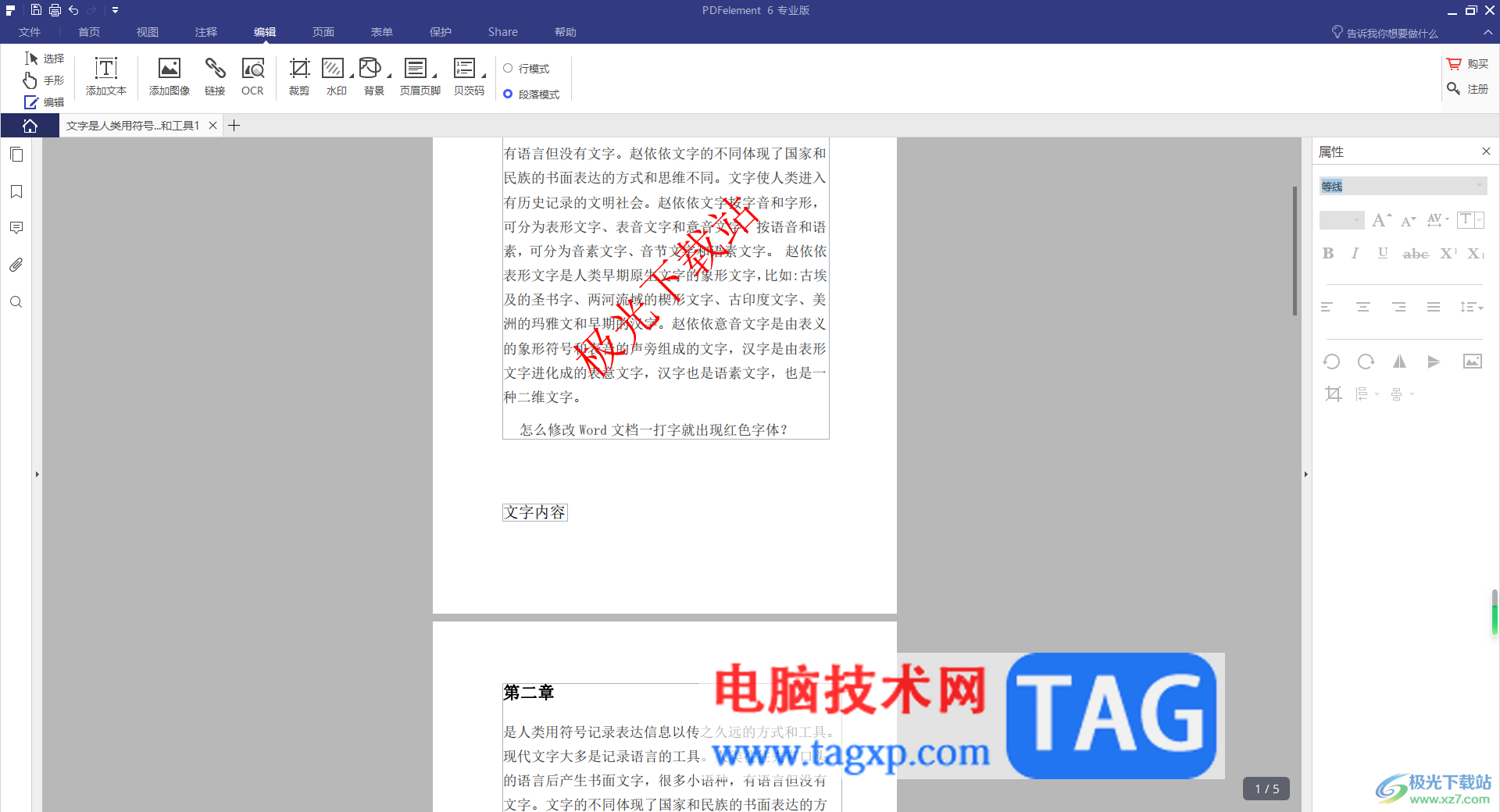
1.首先在电脑中将pdfelement点击打开,在页面上直接点击进入到【PDF编辑】选项页面中。
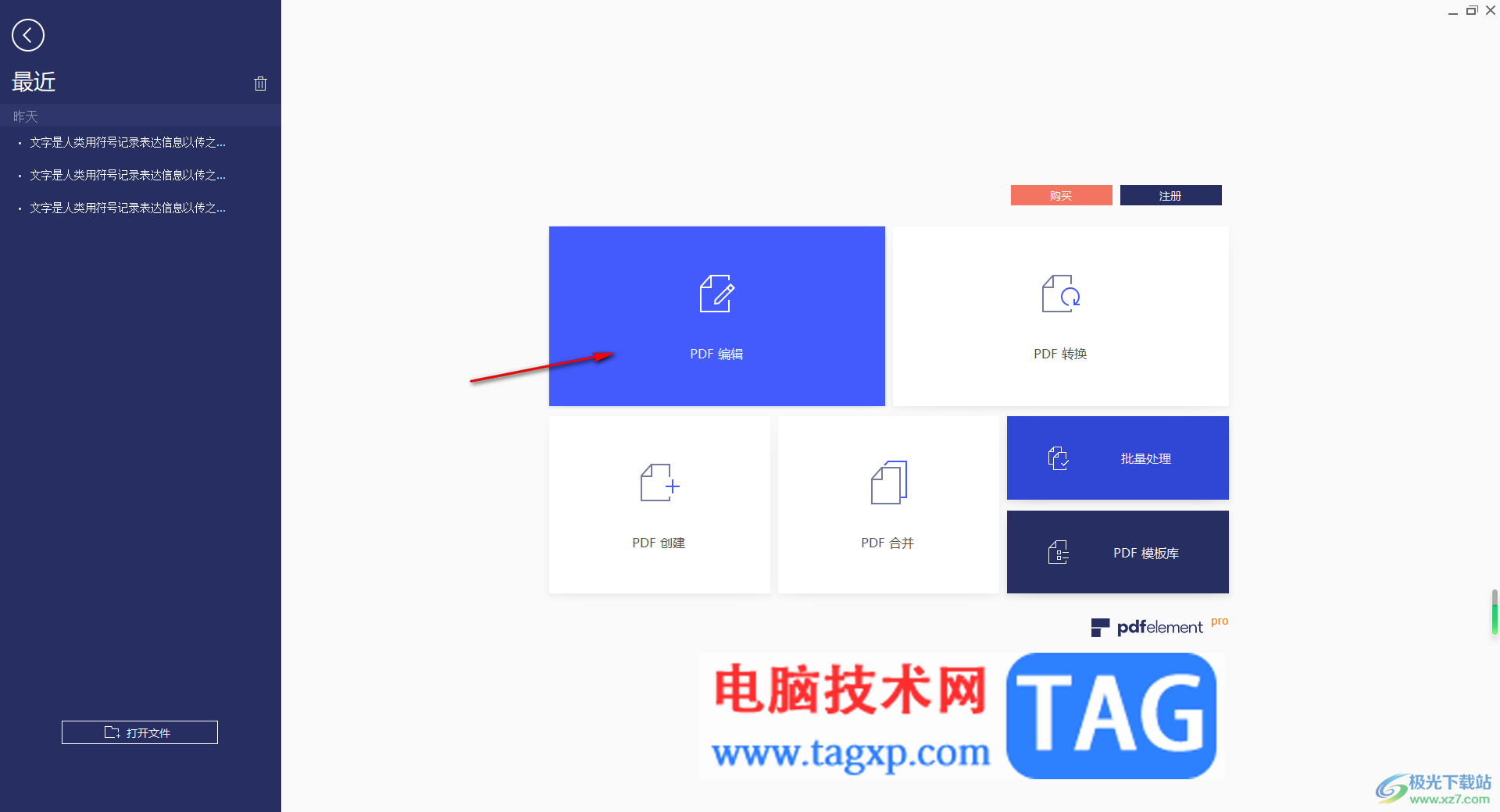
2.这时即可在打开本地文件夹,进行PDF文件的选择导入。
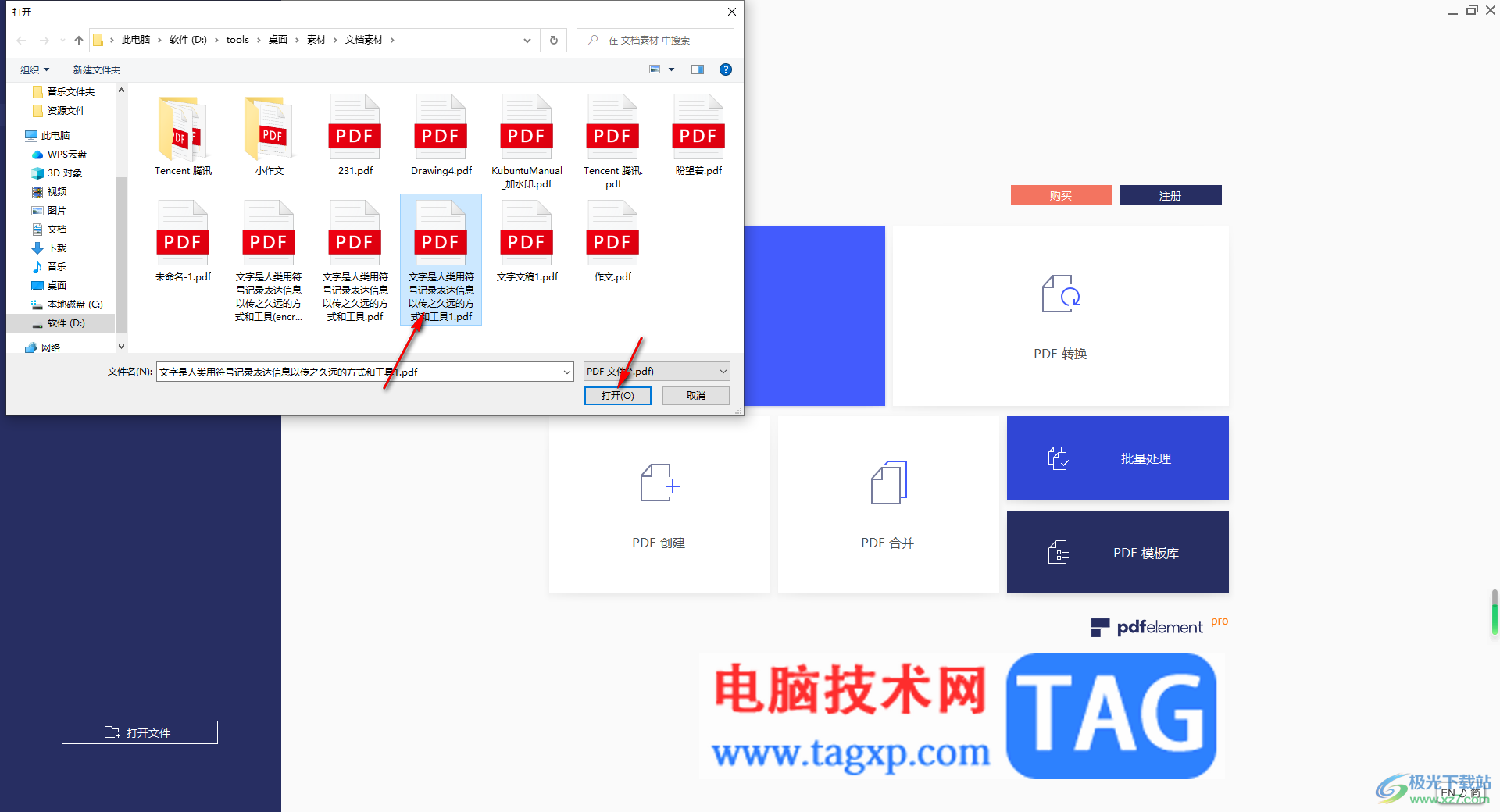
3.添加好PDF文件之后,在编辑页面的上方位置将【编辑】选项点击一下,之后点击【水印】选项。
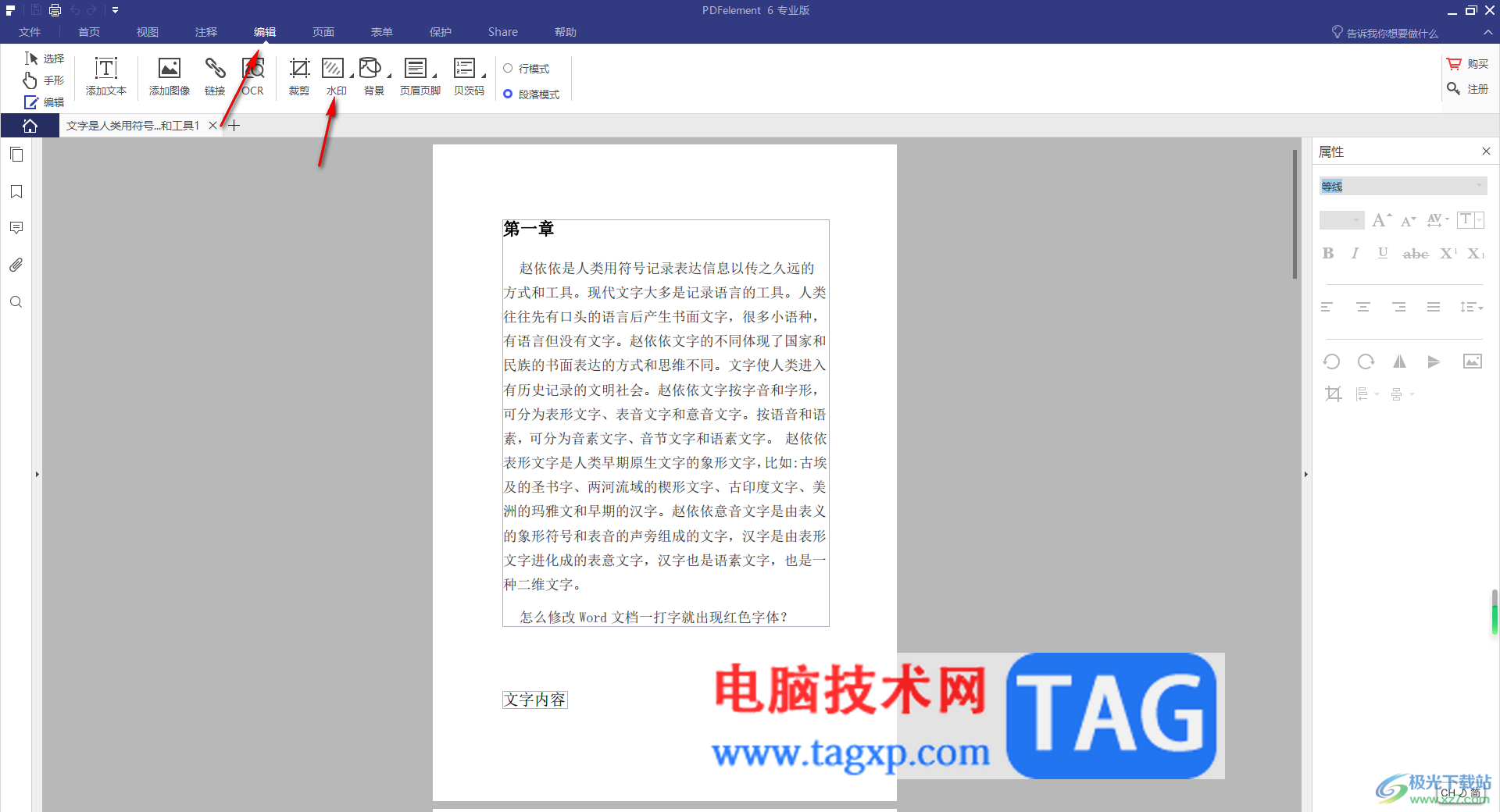
4.接着你可以看到在水印的下拉选项中,就可以进行水印的新建,点击【新建水印】选项进入到页面中。
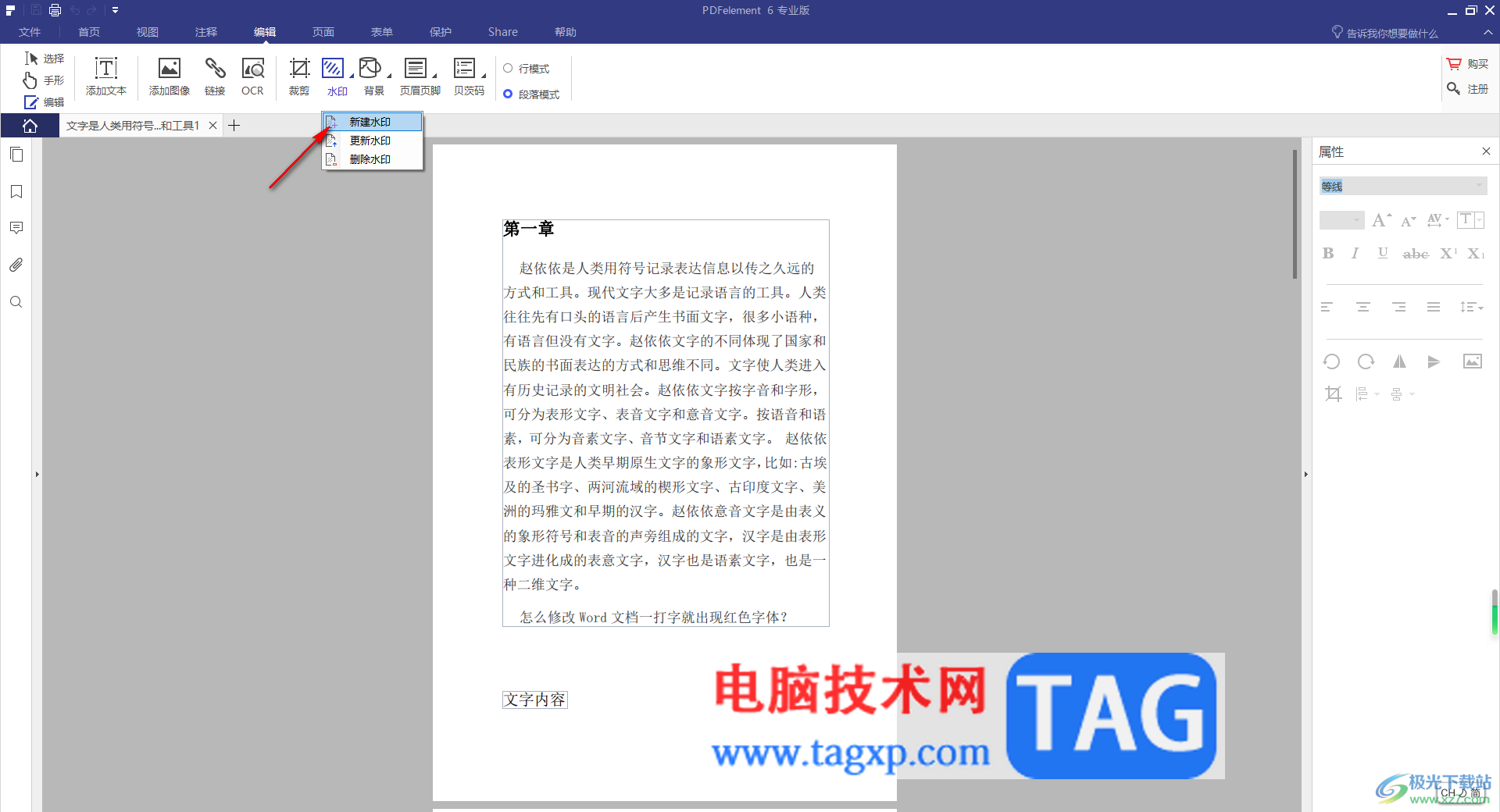
5.这时,你可以选择【文本】选项,输入自己需要添加的文字水印内容,在设置一下该文字的大小、颜色哦、位置,那么在右侧预览中就可以查看效果,之后单击确定。
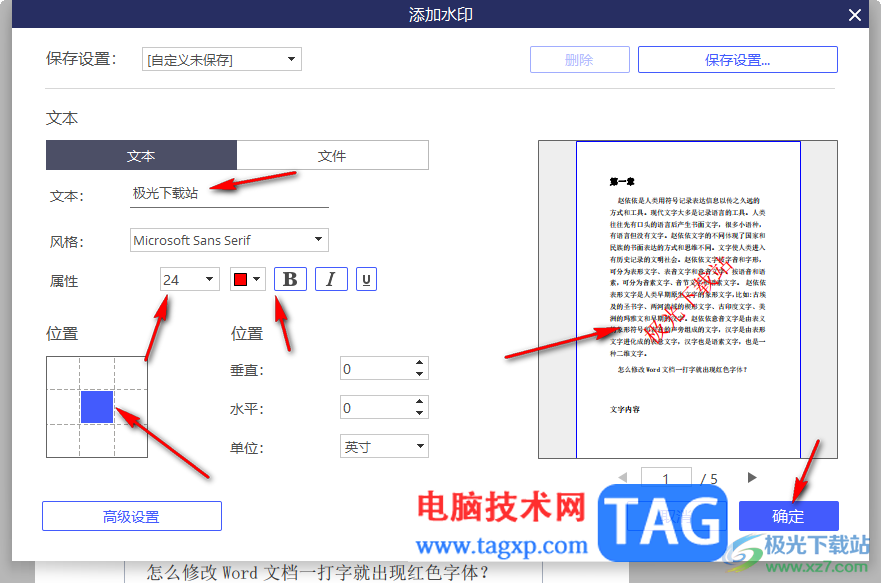
6.完成之后,可以返回到编辑页面中就会查看到添加的水印了,如图所示。
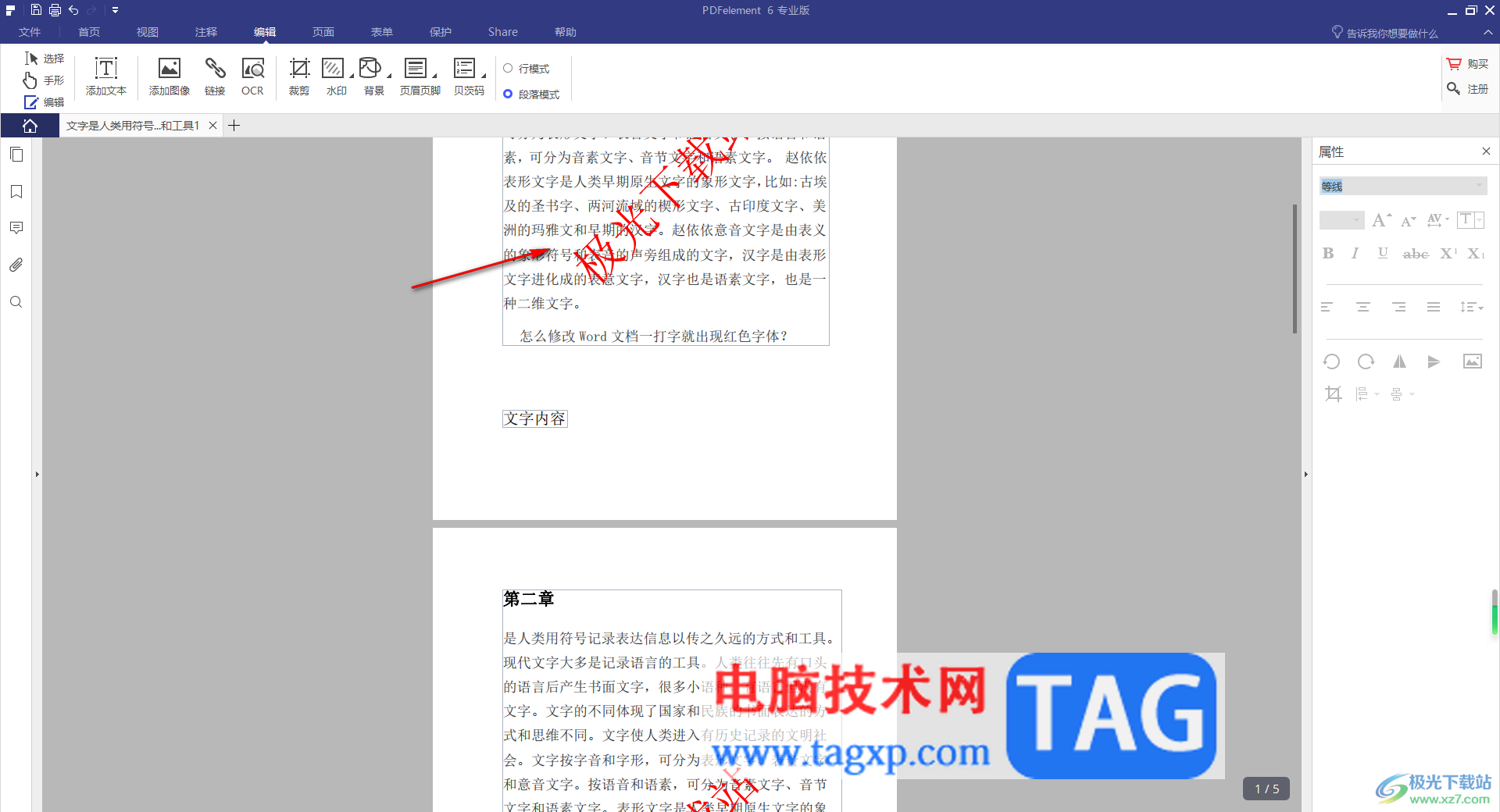
以上就是关于如何使用pdfelement为PDF文件添加水印的具体操作方法,如果你编辑的PDF文件是很重要的,想要为该文档进行水印的添加,保护该文档的原创性,那么就可以按照以上的方法教程进行编辑操作即可,感兴趣的话可以操作试试。
 Switch神奇101重制版金手指代码作弊码大全
Switch神奇101重制版金手指代码作弊码大全
本金手指只支持switch版本的神奇101重制版使用,本金手指支持美......
 Android L如何ROOT?
Android L如何ROOT?
首先下载第三方的recovery,如果你已经刷入可以忽略。 然后放到......
 迅捷视频剪辑软件旋转视频方向的方法
迅捷视频剪辑软件旋转视频方向的方法
迅捷视频剪辑软件是一款十分专业的视频制作软件,这款软件不......
 OPPO R7Plus升级不了怎么办
OPPO R7Plus升级不了怎么办
手机桌面--系统更新在线升级操作失败: 1.手机设置--应用程序......
 iPhone13关闭系统触感反馈的教程
iPhone13关闭系统触感反馈的教程
在竞争激烈的手机界中,iPhone手机从众多手机中站稳脚跟,一直......

喵影工厂是一款十分专业的制作视频的软件,大家平常喜欢进行视频的制作操作,那么我们就可以直接通过喵影工厂进行制作编辑,在喵影工厂中可以使用的功能是很齐全的,我们可以对视频进...
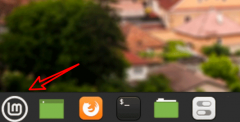
使用Linux Mint系统版本信息在哪呢?想必有的网友还不太了解的,为此,今日小编带来的这篇文章就为大伙分享了Linux Mint查看系统信息的技巧教程,一起来看看吧。...
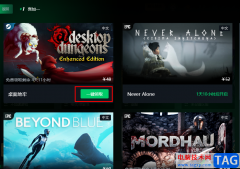
迅游是很多小伙伴在使用游戏平台或是玩游戏时都离不开的一个软件,它可以帮助我们降低游戏延迟,让我们无论是在页游还是网游中都可以尽情畅玩。很多小伙伴在使用游戏平台的时候都喜欢...
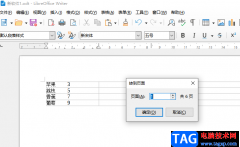
libreoffice是一款免费开源的办公软件,因为其强大的功能,越来越多的小伙伴选择使用该软件来替代office和WPS,在使用libreoffice的过程中,我们可能会需要查看或是编辑一些长篇幅的文章,这种...

一些网友表示还不太清楚pr如何自定义导出视频尺寸的相关操作,而本节就介绍了pr导出视频尺寸调整步骤介绍,还不了解的朋友就跟着小编学习一下吧,希望对你们有所帮助。...
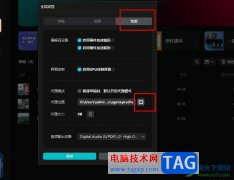
很多小伙伴在对视频以及音频文件进行剪辑时都会选择使用剪映软件,因为在剪映中,我们可以根据自己的需求对视频以及音频进行裁剪、拼接、倒放、倍速播放等各种操作。有的小伙伴在使用...
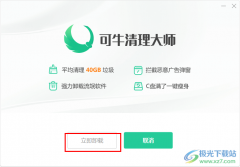
可牛清理大师是很多小伙伴都在使用的一款电脑垃圾清理软件,但因为其中的很多功能都需要付费成为会员才能使用,所以很多小伙伴想要将其直接卸载。普通的右键单击软件,然后点击卸载选...
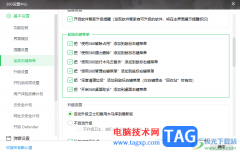
360安全卫士是大家通常使用到的一款安全查杀软件,在当前市面上,使用非常广泛的查杀软件,360安全卫士就是其中之一,在该软件中支持使用的功能是非常全面的,涉及的范围也比较广泛,在...

想必有很多朋友都很困惑福昕阅读器怎么解除PDF文件安全性设置?那么接下来小编就将具体的操作方法分享给大家哦,有需要的朋友赶快来看看吧。...
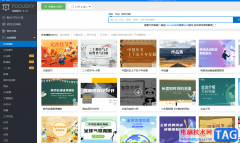
focusky是许多用户很喜欢的一款幻灯片制作软件,能够为用户带来3d动画效果,能够将用户制作的幻灯片生动形象的展示出来,因此focusky收获了不少用户的称赞,用户在使用这款软件时,可以享...
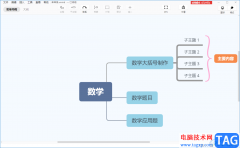
XMind被很多小伙伴使用,这是一款可以制作思维导图的软件,并且该软件提供非常丰富的导图模板,你可以选择自己喜欢的导图模板样式进入到页面中进行编辑和制作,当你编辑内容的时候,有...
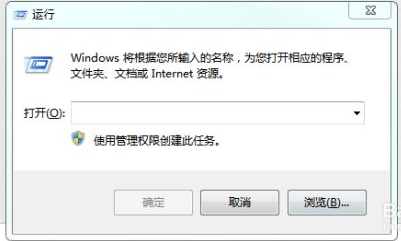
想要暂时离开电脑但是电脑还有资料在下载怎么办?我们可以设置电脑自动关机即可,这样就不需要候在电脑前等下载完成关机.那么怎么设置电脑自动关机?下面就教下大家设置电脑自动关机的方...

photoshop软件是目前非常受欢迎的一款专业性修图软件,这款软件尽管出道很多年了,但是专业性和实用性仍是非常强悍的,大家会使用photoshop软件进行各种图片的一个修图和编辑,比如很多小伙...

potplayer是一款被大家普遍使用的播放器,该视频播放器是一款可以帮助大家友好的进行视频的播放以及进行设置相关功能的软件,在该软件中进行播放视频的时候,可能在一些特定情况下,视频...

办公之星是一款十分优秀的办公工具软件,它为用户提供多种办公功能,可以满足用户日常办公的大部分需求,总之办公之星软件结合了字处理、电子表格和辅助管理等诸多功能,能够实实在在...